局域网共享软件特色及使用方法
时间:2021-06-08 15:13:51 作者:无名 浏览量:48
局域网共享软件是一款可以和朋友共享局域网的软件,支持XP,Win7系统。局域网共享软件具有操作简单,使用方便等特点,可一键打开、关闭局域网共享。局域网共享软件解决了无法打开或共享各种网络邻居、打印机、工作组的问题,还加强了系统的安全性。用户在用此软件打开或关闭共享后,必须重新启动计算机,否则可能会失效。
- 进入下载

- XP WIN7局域网共享软件 7.2 绿色版
大小:1.65 MB
日期:2021/6/8 15:13:52
环境:WinXP,Win7,
软件特色
一键共享文件夹和磁盘
一键获取局域网在线计算机
一键开启远程和链接到远程桌面
一键设置共享打印机
一键设置共享密码,别人想访问你共享的东西,要知道密码才行
一键设置文件夹属性,让你共享文件更安全
使用方法
问题一:计算机共享文件时弹出以下弹窗,登录失败的原因是未授予用户在此计算机上的请求登录类型
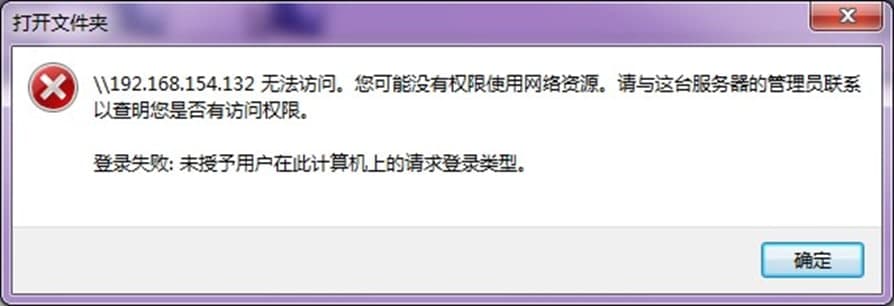
问题二:登陆失败:位置的用户名或错误密码,输入网络密码来链接到:****,可使用以下方法解决这两种问题
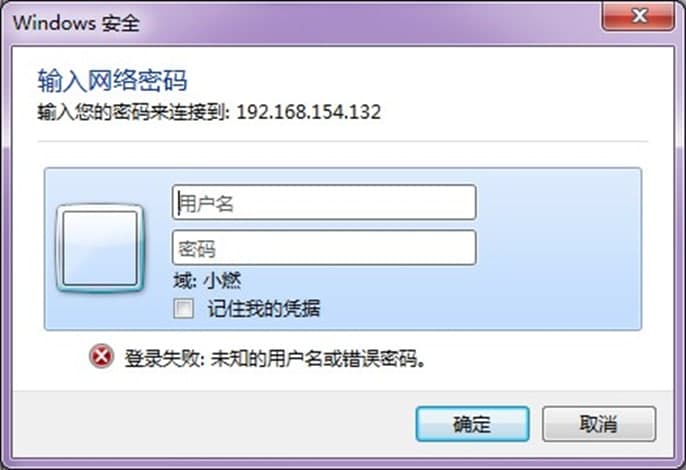
局域网共享软件特色及使用方法图二
解决方法
注意:win7请在管理员模式下运行。
第一步:开启共享
1.点击共享设置

局域网共享软件特色及使用方法图三
2.勾选建议选项,点击完成设置,已打开共享。
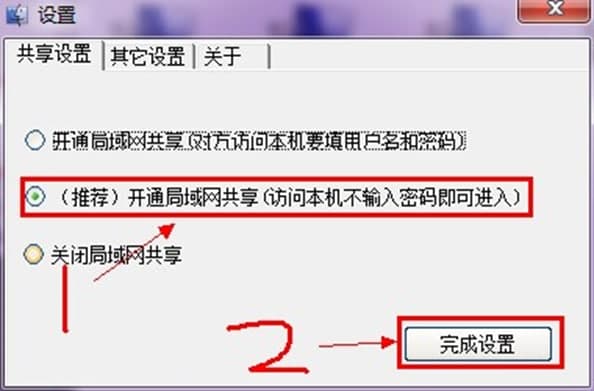
局域网共享软件特色及使用方法图四
第二步:共享文件夹
1.点击一键共享文件夹

局域网共享软件特色及使用方法图五
2.选择你要共享的文件夹
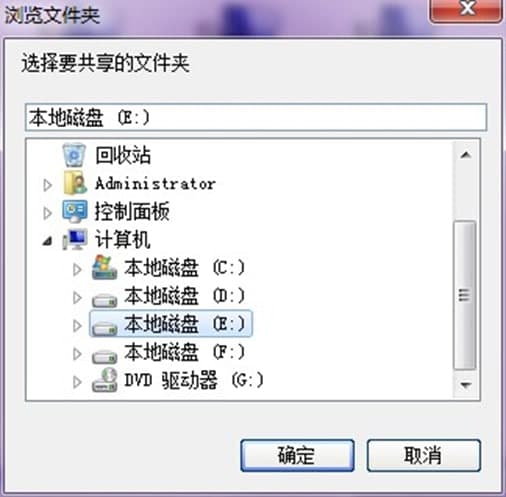
局域网共享软件特色及使用方法图六
3.设置你共享文件夹的名称
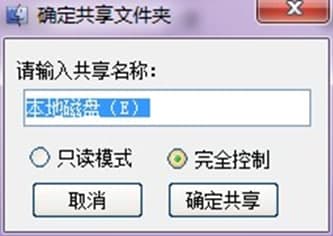
局域网共享软件特色及使用方法图七
4、共享成功,点击确定即可
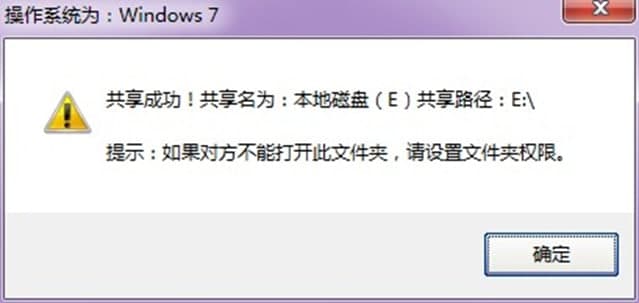
局域网共享软件特色及使用方法图八
问题三:如果您的电脑是win7系统,那么默认的磁盘属性就不允许everyoue用户使用。需要everyone添加权限,否则其他人仍然不能访问您的电脑,操作如下。
解决方法
1.点击设置文件夹权限。
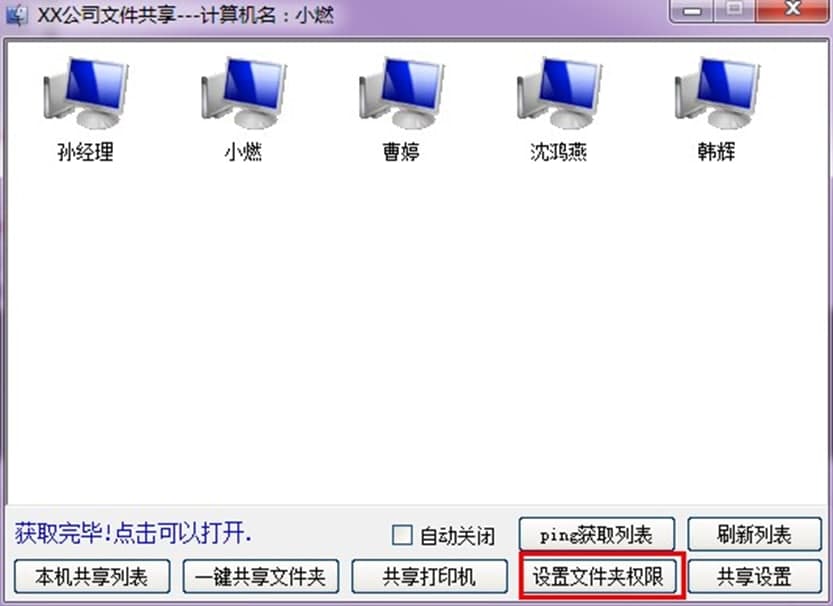
局域网共享软件特色及使用方法图九
2.选择磁盘,选择你共享过的文件夹:这里我以E盘为例。
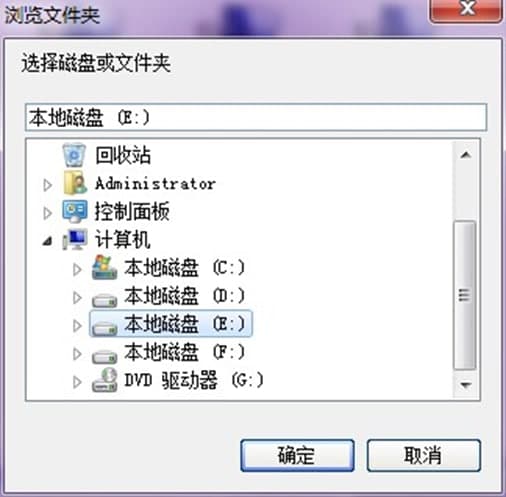
局域网共享软件特色及使用方法图十
仔细阅读信息提示,然后点击是

XP WIN7局域网共享软件 7.2 绿色版
- 软件性质:国产软件
- 授权方式:免费版
- 软件语言:简体中文
- 软件大小:1687 KB
- 下载次数:11771 次
- 更新时间:2021/6/8 15:06:22
- 运行平台:WinXP,Win7,...
- 软件描述:XP Win7局域网共享软件能够帮助电脑开启无局域网共享功能,并支持共享文件、共... [立即下载]
相关资讯
相关软件
- 破解qq功能和安装教程
- 怎么将网易云音乐缓存转换为MP3文件?
- 比特精灵下载BT种子BT电影教程
- 微软VC运行库合集下载安装教程
- 土豆聊天软件Potato Chat中文设置教程
- 怎么注册Potato Chat?土豆聊天注册账号教程...
- 浮云音频降噪软件对MP3降噪处理教程
- 英雄联盟官方助手登陆失败问题解决方法
- 蜜蜂剪辑添加视频特效教程
- 比特彗星下载BT种子电影教程
- 秀米编辑器的基本内容介绍与使用方法说明
- 木疙瘩软件电脑版的使用技巧教学详细介绍
- 魔兽争霸显血改键工具的安装使用教程详细介...
- 米聊电脑官方版的安装教学与使用技巧详细介...
- 局域网共享软件特色及使用方法
- 麦客疯电脑版的特色功能与安装步骤详细介绍...
- 怎么使用新浪微博投票器
- 黄金内存电脑版软件特色及安装步骤
- 惠惠购物助手使用教程和功能介绍
- 广讯通安装教程使用教程介绍












